Щоб ефективно налаштувати свій сайт на WordPress за допомогою Elementor, ви повинні добре розуміти загальні налаштування. Ці налаштування надають вам основні параметри конфігурації, які ви можете налаштувати так, щоб ваш сайт виглядав і функціонував саме так, як ви хочете. У цьому посібнику ви дізнаєтеся, як знайти загальні налаштування в Elementor і як налаштувати їх відповідно до ваших потреб.
Основні висновки
- Загальні налаштування можна знайти на панелі Elementor під іконкою із зображенням шестерні.
- Ви можете налаштувати назву сторінки, зберегти її як чернетку або зробити приватною.
- Також можна вибрати зображення допису і відповідно налаштувати макет сторінки.
Покрокова інструкція
Щоб змінити загальні налаштування Elementor, виконайте наступні кроки:
По-перше, вам потрібно перейти до загальних налаштувань. Для цього знайдіть іконку із зображенням зубчастого колеса в лівій частині панелі Elementor. Тут ви знайдете опції загальних налаштувань, які дозволять вам внести зміни до вашої сторінки.
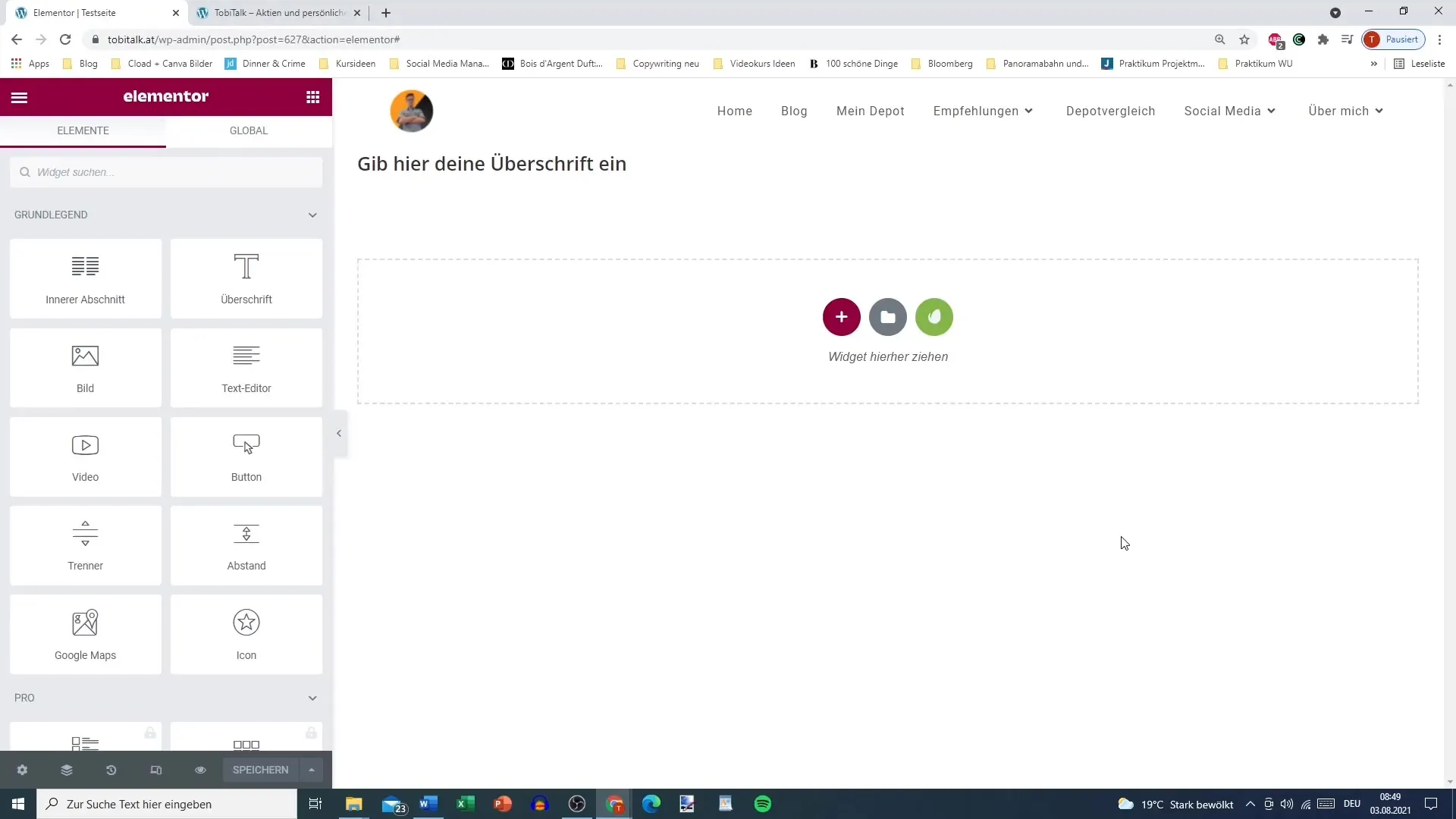
Після того, як ви натиснете на іконку коліщатка, відкриється вікно з різними опціями. Тут ви можете дати сторінці певну назву, яка також буде відображатися в WordPress. Наприклад, поточна назва вашої сторінки може бути "Тестова сторінка". Якщо ви хочете, ви можете змінити і налаштувати цю назву.
Також можна тимчасово зберегти сторінку як чернетку або змінити її статус на приватну. Ця функція особливо корисна, якщо ви ще не готові опублікувати сторінку або якщо ви хочете, щоб хтось інший переглянув її до того, як вона стане загальнодоступною.
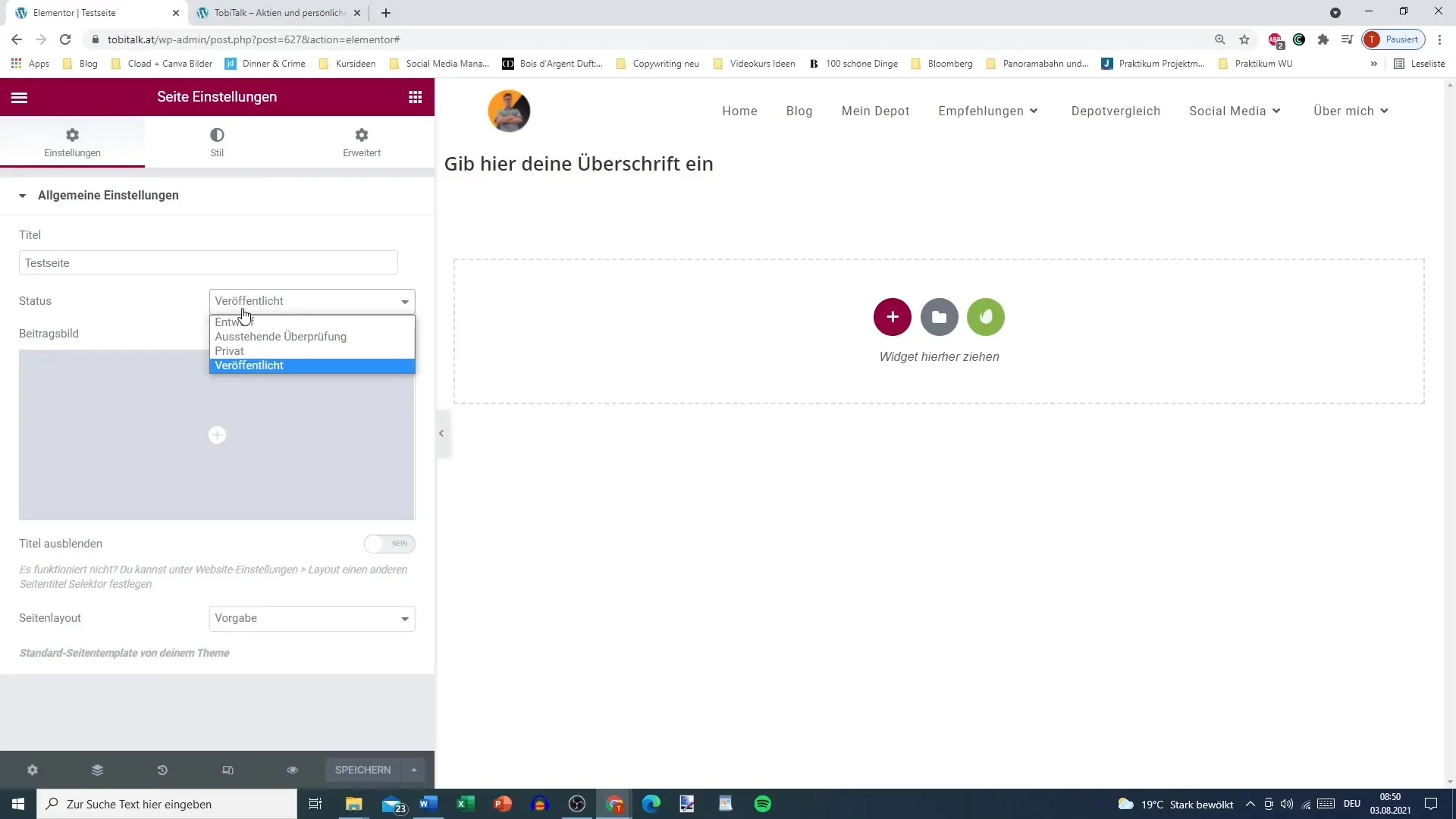
Серед інших доступних вам опцій - приховування заголовка. Ця функція залежить від загальних налаштувань WordPress, але якщо ви хочете, ви також можете вручну приховати назву вашої сторінки тут, якщо це ще не було зроблено.
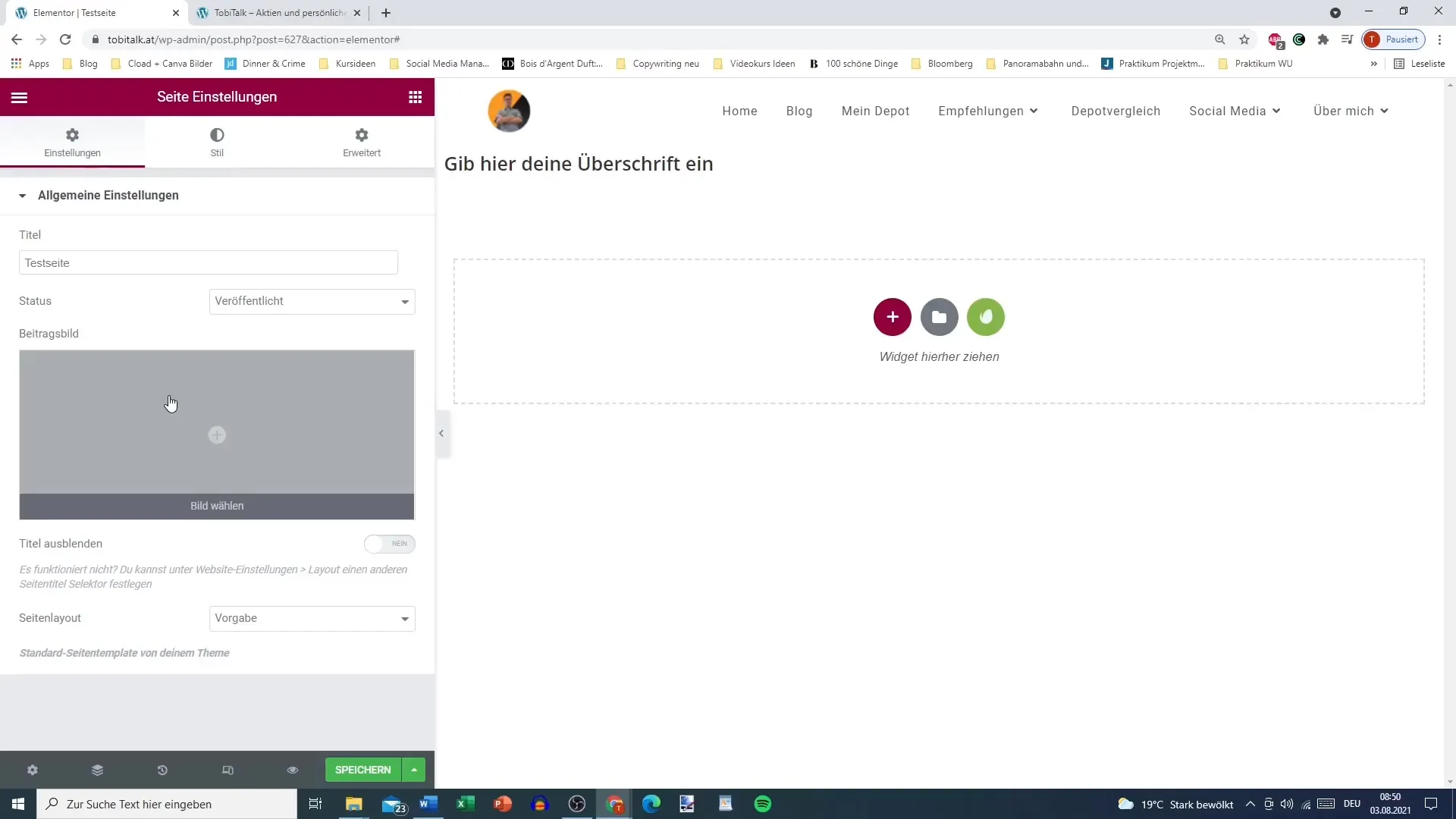
У вас також є можливість вибрати зображення для публікації. Ви можете завантажити зображення зі своєї медіатеки або вибрати існуючі зображення. Зображення допису відображається на вашій сторінці і допомагає посилити візуальне враження від сторінки.
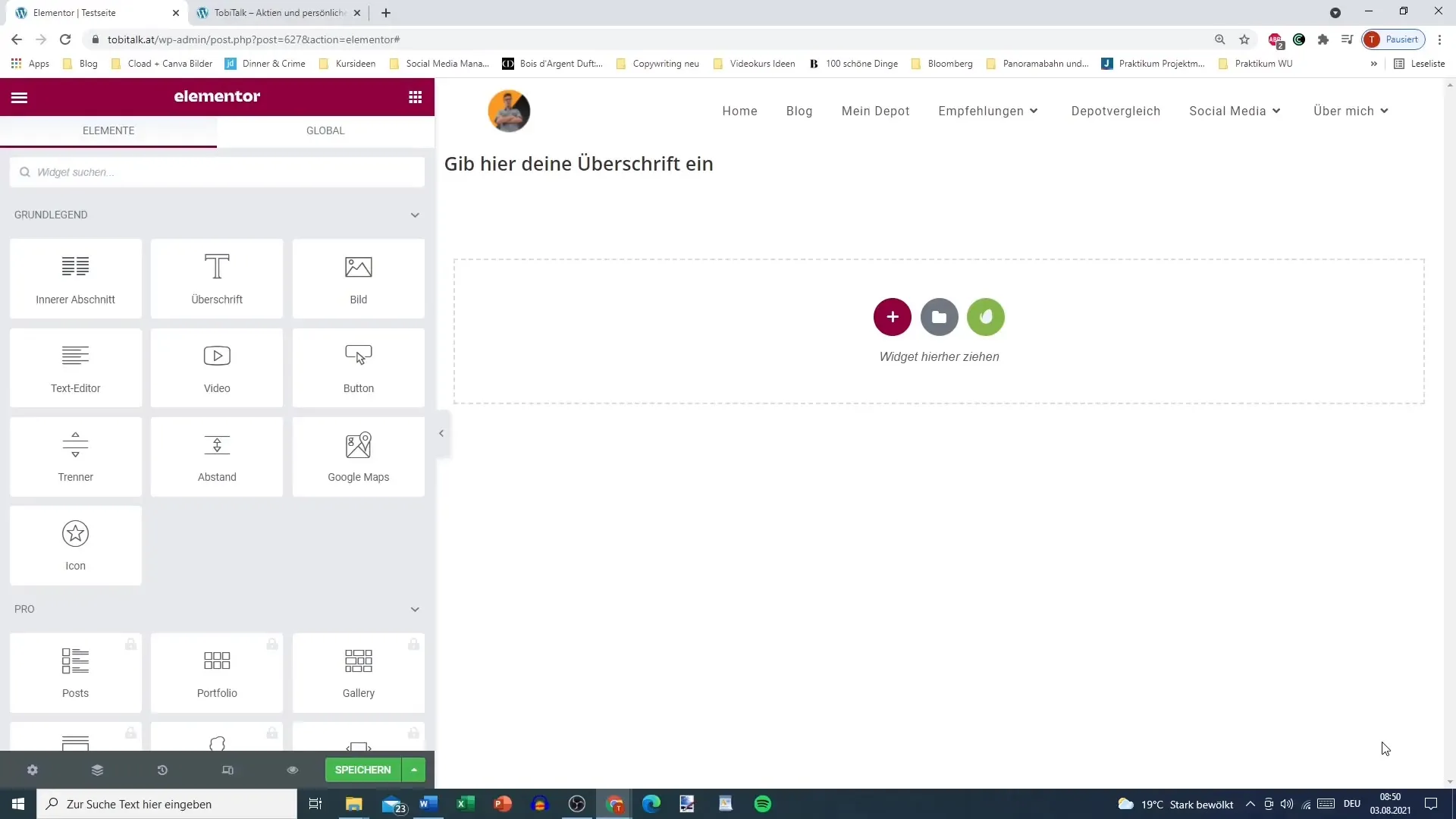
Ще одним важливим аспектом загальних налаштувань є макет сторінки. Тут ви можете вирішити, чи хочете ви використовувати звичайну версію Elementor CANVAS або повну ширину сторінки. Залежно від вашого макета і елементів, які ви хочете додати, ви можете вибирати між різними варіантами. Ці налаштування мають вирішальне значення для дизайну цільової сторінки або всього макета.
Пам'ятайте, що вибір макета також впливає на відображення інших елементів на сторінці. Тому бажано протестувати різні варіанти макетів, щоб побачити, який з них найкраще підходить для вашого проекту.
І останнє, але не менш важливе: ви повинні знати, що загальні налаштування є важливими, але не настільки вичерпними, якщо ви вже зробили конкретні налаштування в темах. Наступні кроки у вашому проекті Elementor будуть присвячені налаштуванням стовпців, які є дещо складнішими і часто використовуються при редагуванні елементів.
Підсумок
У цьому посібнику ви ознайомилися з основними функціями загальних налаштувань Elementor. Тепер ви знаєте, як назвати сторінку, налаштувати статус, приховати заголовок і вибрати зображення допису. Розуміння цих функцій є ключем до налаштування вашого сайту на WordPress та адаптації його до ваших потреб.
Поширені запитання
Де я можу знайти загальні налаштування в Elementor? Ви можете знайти загальні налаштування на панелі Elementor під значком шестерні внизу ліворуч.
Чи можу я змінити назву своєї сторінки?Так, ви можете змінити назву своєї сторінки в загальних налаштуваннях.
Як я можу контролювати видимість моєї сторінки?Ви можете зберегти сторінку як чернетку або зробити її приватною, щоб контролювати її видимість.
Чи можна вибрати зображення для публікації?Так, ви можете вибрати зображення для своєї сторінки в загальних налаштуваннях.
Які варіанти макетів доступні в Elementor? Ви можете вибрати між Elementor CANVAS або повною шириною, залежно від ваших вимог.


